এই ব্লগটি Windows সার্ভারে 'প্রশাসক এবং অতিথি অ্যাকাউন্টের নাম পরিবর্তন' করার জন্য ধাপে ধাপে পদ্ধতি প্রদান করে।
কিভাবে 'উইন্ডোজ সার্ভারে প্রশাসক অ্যাকাউন্টের নাম পরিবর্তন' করবেন?
প্রতি ' অ্যাডমিনিস্ট্রেটর অ্যাকাউন্টের নাম পরিবর্তন করুন মাইক্রোসফ্ট উইন্ডোজ সার্ভারে, এই পদক্ষেপগুলি অনুসরণ করুন:
ধাপ 1: একটি 'প্রশাসক অ্যাকাউন্ট' দিয়ে লগইন করুন
উইন্ডোজ সার্ভারে, প্রশাসককে চূড়ান্ত ব্যবহারকারী হিসাবে বিবেচনা করা হয় এবং শুধুমাত্র তারাই প্রশাসক অ্যাকাউন্টের নাম পরিবর্তন করার মতো গুরুত্বপূর্ণ সিস্টেম সেটিংস পরিবর্তন করতে পারে। প্রশাসক অ্যাকাউন্টের নাম পরিবর্তন করতে, নিশ্চিত করুন যে আপনি একজন প্রশাসক হিসাবে লগ ইন করেছেন৷
ধাপ 2: 'কম্পিউটার ব্যবস্থাপনা' চালু করুন
'কম্পিউটার ম্যানেজমেন্ট' প্রশাসকদের তাদের সিস্টেম বা নেটওয়ার্ক পরিচালনা করতে সক্ষম করে। এটি খুলতে, স্ক্রিনের নীচে বাম অংশে 'উইন্ডোজ' আইকনে ডান-ক্লিক করুন এবং 'কম্পিউটার পরিচালনা' নির্বাচন করুন:
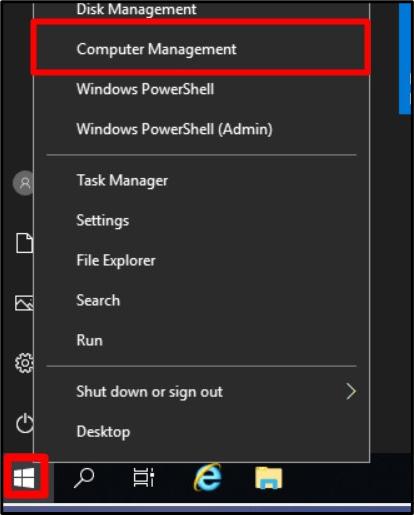
ধাপ 3: অ্যাডমিনিস্ট্রেটর অ্যাকাউন্টের নাম পরিবর্তন করুন
'কম্পিউটার ম্যানেজমেন্ট' উইন্ডোতে, 'স্থানীয় ব্যবহারকারী এবং গোষ্ঠী' প্রসারিত করুন, 'ব্যবহারকারী' নির্বাচন করুন এবং 'প্রশাসক'-এ ডাবল ক্লিক করুন:
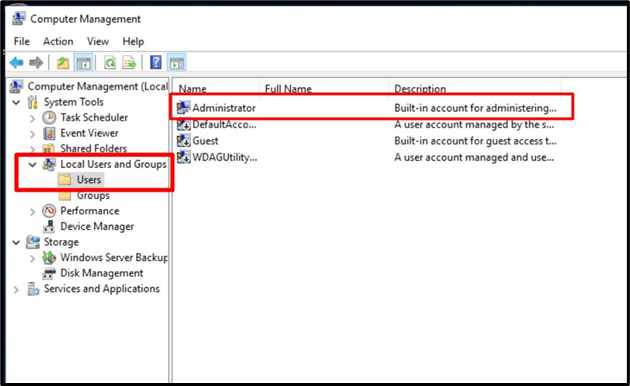
'সাধারণ' ট্যাবে, আপনি 'পুরো নাম' এবং এটির বিপরীতে একটি পাঠ্যবক্স দেখতে পাবেন। সেই টেক্সটবক্সে, আপনি ডিফল্ট নামের (প্রশাসক) পরিবর্তে যে নতুন নামটি ব্যবহার করতে চান তা নির্দিষ্ট করতে পারেন। এখানে, আমরা এর নাম পরিবর্তন করে 'Linuxhint' রাখব। একবার হয়ে গেলে, 'ঠিক আছে' বোতাম টিপুন:
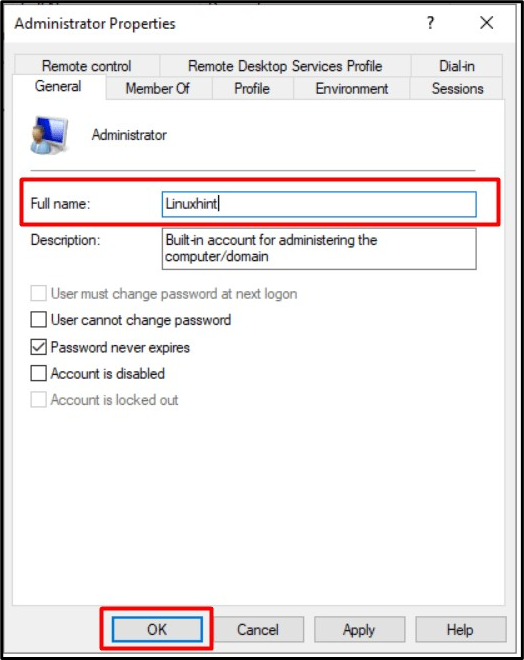
এখন, সিস্টেম পুনরায় চালু করুন, এবং পরবর্তী লগইনে, আপনি এই ক্ষেত্রে 'লিনাক্সহিন্ট' সেট করেছেন এমন প্রশাসক ব্যবহারকারীর নাম দেখতে পাবেন:
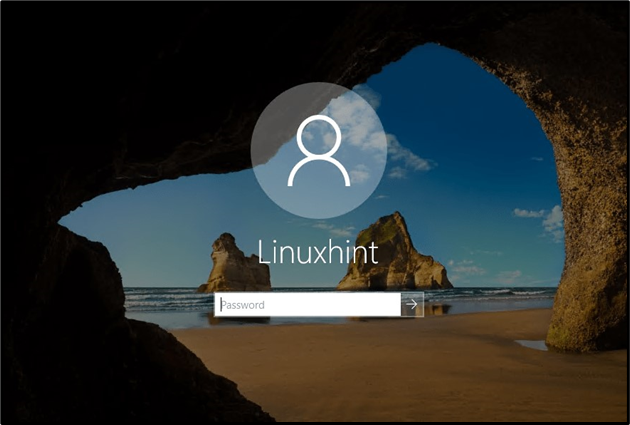
বিঃদ্রঃ : একমাত্র পদ্ধতি ' প্রশাসকের নাম পরিবর্তন করুন 'উইন্ডোজ সার্ভারে অ্যাকাউন্টটি উপরে আলোচিত 'কম্পিউটার ম্যানেজমেন্ট' টুলের মাধ্যমে।
কীভাবে 'উইন্ডোজ সার্ভারে অতিথি অ্যাকাউন্টের নাম পরিবর্তন করবেন'?
উইন্ডোজ সার্ভারে 'প্রশাসক' এবং 'অতিথি' অ্যাকাউন্টগুলির নাম পরিবর্তন করার প্রক্রিয়াটি প্রায় একই রকম। প্রতি ' একটি অতিথি অ্যাকাউন্টের নাম পরিবর্তন করুন ', এগিয়ে যান' কম্পিউটার ব্যবস্থাপনা => স্থানীয় ব্যবহারকারী এবং গোষ্ঠী => ব্যবহারকারী 'এবং 'অতিথি' এর বৈশিষ্ট্যগুলি খুলতে ডাবল-ক্লিক করুন। নিম্নলিখিত উইন্ডো থেকে, আপনি গেস্ট অ্যাকাউন্টের নাম পরিবর্তন করতে পারেন, যা এই ক্ষেত্রে 'LinuxhintGuest' হিসাবে পুনঃনামকরণ করা হয়েছে এবং 'OK' ট্রিগার করতে পারেন:
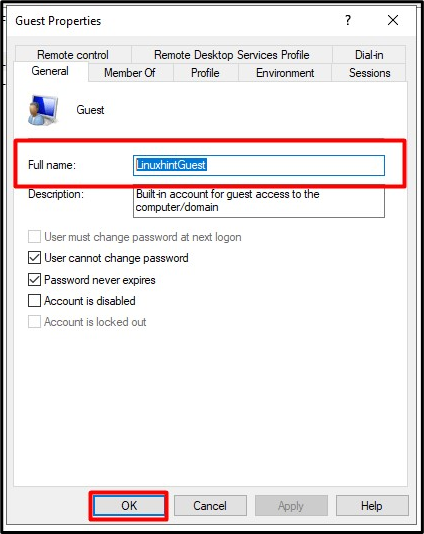
আরেকটি পদ্ধতি ' একটি অতিথি অ্যাকাউন্টের নাম পরিবর্তন করুন 'উইন্ডোজ সার্ভারে ব্যবহার করছে' শক্তির উৎস 'এই পদক্ষেপগুলি অনুসরণ করে:
ধাপ 1: অ্যাডমিন পাওয়ারশেল চালু করুন
উইন্ডোজ সার্ভারে 'অ্যাডমিন পাওয়ারশেল' চালু করতে, নীচে-বাম কোণে 'উইন্ডোজ' বোতামটি ট্রিগার করুন এবং 'উইন্ডোজ পাওয়ারশেল (অ্যাডমিন)' নির্বাচন করুন:
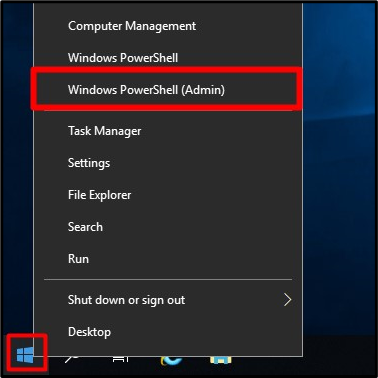
ধাপ 2: উইন্ডোজ সার্ভারে গেস্ট অ্যাকাউন্টের নাম পরিবর্তন করুন
এখন, নিম্নলিখিত কমান্ড সিনট্যাক্স বিবেচনা করুন:
উপরের সিনট্যাক্স অনুযায়ী নিম্নলিখিত নির্দিষ্ট কমান্ড ব্যবহার করে 'অতিথি' অ্যাকাউন্টের নাম পরিবর্তন করে 'LinuxhintGuest' রাখি:
পুনঃনামকরণ-স্থানীয় ব্যবহারকারী - নাম 'অতিথি' -নতুন নাম LinuxhintGuest 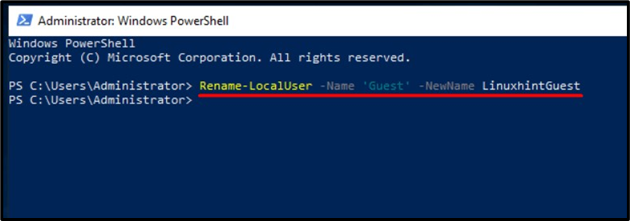
'অতিথি' অ্যাকাউন্টের নাম এখন 'LinuxhintGuest' অ্যাকাউন্টে রাখা হবে।
উপসংহার
প্রতি ' প্রশাসক এবং অতিথির নাম পরিবর্তন করুন ' উইন্ডোজ সার্ভারে অ্যাকাউন্ট, মাইক্রোসফ্ট 'কম্পিউটার ম্যানেজমেন্ট টুল' যোগ করেছে যাতে আমাদের সিস্টেম পরিচালনার জন্য বিভিন্ন সরঞ্জাম রয়েছে। প্রতি ' অতিথির নাম পরিবর্তন করুন 'উইন্ডোজ সার্ভারে অ্যাকাউন্ট, 'পাওয়ারশেল' ব্যবহার করা যেতে পারে। অ্যাকাউন্টগুলির পুনঃনামকরণকে অতিরিক্ত সুরক্ষা স্তর হিসাবে বিবেচনা করা যেতে পারে যা সিস্টেম আক্রমণের সময় নাম অনুমান করাকে বাধা দেয়। উইন্ডোজ সার্ভারে ব্যবহারকারীরা কীভাবে 'প্রশাসক এবং অতিথির নাম পুনঃনামকরণ' করতে পারেন এই নির্দেশিকাটি অনুসন্ধান করেছে৷